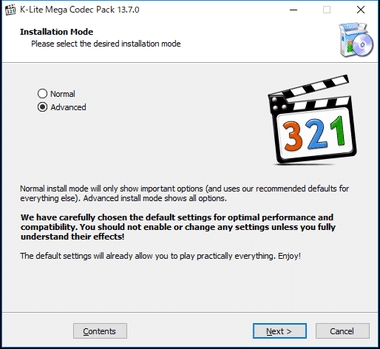ສະບາຍດີ.
ບໍ່ມີຄອມພິວເຕີໃດສາມາດຈິນຕະນາການໄດ້ແລ້ວໂດຍບໍ່ມີຄວາມສາມາດເບິ່ງວິດີໂອແລະຟັງເອກະສານສຽງ. ສຳ ລັບມັນຖືກປະຕິບັດແລ້ວ ສຳ ລັບການອະນຸຍາດ! ແຕ່ ສຳ ລັບສິ່ງນີ້, ນອກ ເໜືອ ຈາກໂປຼແກຼມທີ່ຫລິ້ນແຟ້ມເອກະສານມັນຕິມີເດຍ, ທ່ານຍັງຕ້ອງການຕົວແປງສັນຍານ.
ຂໍຂອບໃຈກັບຕົວແປງສັນຍານໃນຄອມພິວເຕີ, ທ່ານບໍ່ພຽງແຕ່ສາມາດເບິ່ງຮູບແບບເອກະສານວິດີໂອທີ່ມີຄວາມນິຍົມທັງ ໝົດ (AVI, MPEG, VOB, MP4, MKV, WMV), ແຕ່ຍັງສາມາດດັດແກ້ມັນໄດ້ໃນບັນນາທິການວິດີໂອຕ່າງໆ. ໂດຍວິທີທາງການ, ຂໍ້ຜິດພາດຈໍານວນຫລາຍໃນເວລາທີ່ປ່ຽນໃຈເຫລື້ອມໃສຫຼືເບິ່ງເອກະສານວິດີໂອອາດຈະຊີ້ບອກເຖິງການບໍ່ມີຕົວແປງສັນຍານ (ຫຼືລາຍງານຄວາມເຖົ້າແກ່ຂອງມັນ).
ຫຼາຍຄົນອາດຈະຄຸ້ນເຄີຍກັບ ຄຳ ຊີ້ບອກ ໜຶ່ງ ຂອງ“ ຄວາມເຫຼື້ອມໃສ” ເມື່ອເບິ່ງຮູບເງົາໃນຄອມພີວເຕີ້: ບໍ່ມີສຽງ, ແຕ່ວ່າມັນບໍ່ມີພາບໃນເຄື່ອງຫຼີ້ນ (ພຽງແຕ່ມີ ໜ້າ ຈໍສີ ດຳ). 99,9% - ທີ່ທ່ານບໍ່ມີລະຫັດທີ່ຖືກຕ້ອງໃນລະບົບຂອງທ່ານ.
ໃນບົດຂຽນສັ້ນໆນີ້, ຂ້າພະເຈົ້າຢາກອາໄສຊຸດເຄື່ອງຫັດຖະ ກຳ ທີ່ດີທີ່ສຸດ ສຳ ລັບ Windows (ແນ່ນອນ, ໂດຍສ່ວນຕົວຂ້າພະເຈົ້າຕ້ອງຈັດການກັບຂໍ້ມູນທີ່ກ່ຽວຂ້ອງກັບ Windows 7, 8, 10).
ສະນັ້ນ, ໃຫ້ເລີ່ມຕົ້ນ ...
K-Lite Codec Pack (ໜຶ່ງ ໃນບັນດາຊອງລະຫັດທີ່ດີທີ່ສຸດ)
ເວບໄຊທ໌ທາງການ: http://www.codecguide.com/download_kl.htm
ໃນຄວາມຄິດເຫັນຂອງຂ້າພະເຈົ້າ, ໜຶ່ງ ໃນບັນດາຊອງລະຫັດທີ່ດີທີ່ສຸດທີ່ທ່ານສາມາດຊອກຫາ! ມັນປະກອບມີບັນດາຕົວລະຫັດທີ່ໄດ້ຮັບຄວາມນິຍົມທີ່ສຸດໃນສານຫນູຂອງມັນ: Divx, Xvid, Mp3, AC, ແລະອື່ນໆທ່ານສາມາດເບິ່ງວິດີໂອສ່ວນໃຫຍ່ທີ່ທ່ານສາມາດດາວໂຫລດຈາກເຄືອຂ່າຍຫລືຊອກຫາຢູ່ໃນແຜ່ນໄດ້!
-
ໃນໝາຍ ເຫດ ສຳ ຄັນ! ມີຫຼາຍຊຸດຂອງຕົວແປງສັນຍານ:
- ພື້ນຖານ (ພື້ນຖານ): ປະກອບມີພຽງແຕ່ຕົວແປງສັນຍານທົ່ວໄປທີ່ສຸດ. ແນະ ນຳ ສຳ ລັບຜູ້ໃຊ້ທີ່ບໍ່ເຮັດວຽກກັບວິດີໂອເລື້ອຍໆ
- ມາດຕະຖານ Standart (ມາດຕະຖານ): ຊຸດໂຄດ code ທີ່ມັກພົບທົ່ວໄປ;
- ເຕັມ (ເຕັມ): ຊຸດຄົບຊຸດ;
- Mega (Mega): ເປັນບ່ອນເກັບ ກຳ ຂໍ້ມູນໃຫຍ່, ປະກອບມີຕົວແປງສັນຍານທັງ ໝົດ ທີ່ທ່ານອາດຈະຕ້ອງເບິ່ງແລະແກ້ໄຂວິດີໂອ
ຄຳ ແນະ ນຳ ຂອງຂ້ອຍ: ເລືອກຕົວເລືອກ Full ຫຼື Mega ສະ ເໝີ, ບໍ່ມີຕົວລະຫັດພິເສດ!
-
ໂດຍທົ່ວໄປ, ຂ້າພະເຈົ້າແນະນໍາໃຫ້ພະຍາຍາມຊຸດນີ້ເພື່ອເລີ່ມຕົ້ນ, ແລະຖ້າມັນບໍ່ເຮັດວຽກ, ໃຫ້ໄປທາງເລືອກອື່ນ. ຍິ່ງໄປກວ່ານັ້ນ, ຕົວໂຄ້ດເຫລົ່ານີ້ຮອງຮັບລະບົບປະຕິບັດການ 32 ແລະ 64 ບິດ Windows 7, 8, 10!
ໂດຍວິທີທາງການ, ໃນເວລາທີ່ຕິດຕັ້ງຕົວແປງສັນຍານເຫຼົ່ານີ້ - ຂ້ອຍຂໍແນະ ນຳ ວ່າໃນໄລຍະການຕິດຕັ້ງເລືອກຕົວເລືອກ "Lots of Stuff" (ສຳ ລັບ ຈຳ ນວນສູງສຸດຂອງທຸກປະເພດຂອງ codecs ໃນລະບົບ). ລາຍລະອຽດເພີ່ມເຕີມກ່ຽວກັບວິທີການຕິດຕັ້ງລະຫັດຄົບຊຸດຂອງໂປແກມເຫຼົ່ານີ້ຖືກອະທິບາຍໄວ້ໃນບົດຄວາມນີ້: //pcpro100.info/ne-vosproizvoditsya-video-na-kompyutere/
CCCP: ປະສົມປະສານລະຫັດຊຸມຊົນ Code (ຊອງລະຫັດຈາກສະຫະລັດອາເມລິກາ)
ເວບໄຊທ໌ທາງການ: http://www.cccp-project.net/
ຕົວລະຫັດເຫຼົ່ານີ້ຖືກອອກແບບມາເພື່ອການ ນຳ ໃຊ້ທີ່ບໍ່ແມ່ນການຄ້າ. ໂດຍວິທີທາງການ, ປະຊາຊົນຜູ້ທີ່ມີສ່ວນຮ່ວມໃນການເຂົ້າລະຫັດສັດແມ່ນການພັດທະນາມັນ.
ຊຸດຂອງຕົວແປງສັນຍານປະກອບມີເຄື່ອງຫຼີ້ນ Zoom PlayerFree ແລະ Media Player Classic ຄູ່ (ໂດຍທາງ, ດີເລີດ), ຕົວເຂົ້າລະຫັດສື່ແບບ ffdshow, flv, Spliter Haali, Direct Show.
ໂດຍທົ່ວໄປ, ໂດຍການຕິດຕັ້ງຕົວແປງສັນຍານຊຸດນີ້, ທ່ານສາມາດເບິ່ງ 99,99% ຂອງວິດີໂອທີ່ທ່ານສາມາດພົບເຫັນໃນພື້ນທີ່ເປີດຂອງເຄືອຂ່າຍ. ພວກເຂົາເຈົ້າໄດ້ປະທັບໃຈໃນແງ່ດີທີ່ສຸດຕໍ່ຂ້ອຍ (ຂ້ອຍຕິດຕັ້ງພວກມັນເມື່ອ K-lite Codec Pack ປະຕິເສດທີ່ຈະຕິດຕັ້ງໂດຍບໍ່ຮູ້ເຫດຜົນ ... ).
ລະຫັດຕົວແບບ ສຳ ລັບ Windows 10 / 8.1 / 7 (ຕົວແປງສັນຍານມາດຕະຖານ)
ເວບໄຊທ໌ທາງການ: //shark007.net/win8codecs.html
ນີ້ແມ່ນປະເພດຂອງຕົວ ກຳ ນົດຕົວມາດຕະຖານ, ຂ້າພະເຈົ້າກໍ່ຍັງເວົ້າທົ່ວໄປ, ເຊິ່ງມີປະໂຫຍດຕໍ່ການຫຼີ້ນຮູບແບບວິດີໂອທີ່ໄດ້ຮັບຄວາມນິຍົມທີ່ສຸດໃນຄອມພີວເຕີ້. ໂດຍວິທີທາງການ, ດັ່ງທີ່ຊື່ໄດ້ສະແດງ, ຕົວແປງສັນຍານເຫລົ່ານີ້ແມ່ນ ເໝາະ ສົມ ສຳ ລັບລຸ້ນ ໃໝ່ ຂອງ Windows 7 ແລະ 8, 10.
ໃນຄວາມຄິດເຫັນສ່ວນຕົວຂອງຂ້ອຍ, ມັນແມ່ນຊຸດທີ່ດີຫຼາຍ, ເຊິ່ງມາພ້ອມໃນເວລາທີ່ K-light ກຳ ນົດ (ຕົວຢ່າງ) ບໍ່ມີຕົວລະຫັດໃດໆທີ່ທ່ານຕ້ອງການເຮັດວຽກກັບເອກະສານວິດີໂອສະເພາະ.
ໂດຍທົ່ວໄປ, ການເລືອກຕົວລະຫັດແມ່ນຂ້ອນຂ້າງສັບສົນ (ແລະບາງຄັ້ງ, ໂດຍສະເພາະແມ່ນຍາກ). ເຖິງແມ່ນວ່າຕົວລະຫັດດຽວກັນທີ່ແຕກຕ່າງກັນກໍ່ສາມາດປະຕິບັດໄດ້ແຕກຕ່າງກັນຫຼາຍ. ໂດຍສ່ວນຕົວ, ເມື່ອຂ້ອຍຕັ້ງຄ່າເຄື່ອງປັບປ່ຽນໂທລະທັດໃນ ໜຶ່ງ ຂອງເຄື່ອງຄອມພິວເຕີ້, ຂ້ອຍໄດ້ພົບກັບປະກົດການທີ່ຄ້າຍຄືກັນນີ້: ຂ້ອຍຕິດຕັ້ງ K-Lite Codec Pack - ເມື່ອບັນທຶກວິດີໂອ, PC ເລີ່ມຊ້າລົງ. ຕິດຕັ້ງລະຫັດ STANDARD ສຳ ລັບ Windows 10 / 8.1 / 7 - ການບັນທຶກແມ່ນຢູ່ໃນຮູບແບບປົກກະຕິ. ທ່ານຕ້ອງການຫຍັງອີກ?!
XP Codec Pack (ຕົວລະຫັດເຫຼົ່ານີ້ບໍ່ແມ່ນ ສຳ ລັບ Windows XP ເທົ່ານັ້ນ!)
ດາວໂຫລດຈາກເວບໄຊທ໌ທາງການ: //www.xpcodecpack.com/
ໜຶ່ງ ໃນບັນດາຊອງ codec ທີ່ໃຫຍ່ທີ່ສຸດ ສຳ ລັບເອກະສານວິດີໂອແລະສຽງ. ມັນສະຫນັບສະຫນູນຢ່າງຫຼາຍຂອງການໄຟລ໌, ມັນເປັນການດີກວ່າທີ່ຈະພຽງແຕ່ອ້າງອີງຄໍາຖະແຫຼງການຂອງນັກພັດທະນາ:
- - AC3Filter;
- - ເຄື່ອງແຍກ AVI;
- - CDXA Reader;
- - CoreAAC (ເຄື່ອງຕັດລະຫັດ AAC DirectShow);
- - ຖອດລະຫັດ CoreFlac;
- - ເຄື່ອງອອກລະຫັດວິດີໂອ MPF-4;
- - ເຄື່ອງຖອດລະຫັດ MPEG-1/2;
- - Matroska Splitter;
- - Media Player Classic;
- - OggSplitter / CoreVorbis;
- - ການກັ່ນຕອງຂອງ RadLight APE;
- - ເຄື່ອງກອງ RadLight MPC;
- - ການກັ່ນຕອງ RadLight OFR;
- - RealMedia Splitter;
- - ການກັ່ນຕອງ RadLight TTA;
- - ຕົວກວດສອບລະຫັດ.
ໂດຍວິທີທາງການ, ຖ້າທ່ານສັບສົນໂດຍຊື່ຂອງຕົວແປງສັນຍານເຫຼົ່ານີ້ ("XP") - ຫຼັງຈາກນັ້ນຊື່ບໍ່ມີຫຍັງກ່ຽວຂ້ອງກັບ Windows XP, ຕົວແປງສັນຍານເຫຼົ່ານີ້ຍັງເຮັດວຽກຢູ່ພາຍໃຕ້ Windows 8 ແລະ 10!
ສຳ ລັບວຽກຂອງຕົວແປງສັນຍານຕົວເອງບໍ່ມີ ຄຳ ຮ້ອງທຸກພິເສດກ່ຽວກັບພວກມັນ. ເກືອບວ່າຮູບເງົາທັງ ໝົດ ທີ່ຢູ່ໃນຄອມພີວເຕີ້ຂອງຂ້ອຍ (ຫລາຍກວ່າ 100 ເລື່ອງ) ແມ່ນຖືກຫຼີ້ນຢ່າງງຽບໆ, ໂດຍບໍ່ມີສຽງ“ ຊ້າ” ແລະເບກ, ຮູບແມ່ນມີຄຸນນະພາບດີ. ໂດຍທົ່ວໄປ, ຊຸດທີ່ດີຫຼາຍທີ່ສາມາດແນະ ນຳ ໃຫ້ຜູ້ໃຊ້ Windows ທຸກຄົນ.
StarCodec (ລະຫັດ Code Star)
ໜ້າ ທຳ ອິດ: //www.starcodec.com/en/
ດ້ວຍຊຸດນີ້ຂ້າພະເຈົ້າຢາກເຮັດ ສຳ ເລັດບັນຊີລາຍຊື່ຂອງ codecs ນີ້. ໃນຄວາມເປັນຈິງ, ມັນມີຫຼາຍຮ້ອຍຊຸດຂອງຊຸດນີ້ແລະບໍ່ມີຄວາມຮູ້ສຶກພິເສດໃນການລົງທະບຽນພວກມັນທັງ ໝົດ. ສຳ ລັບ StarCodec, ຊຸດນີ້ແມ່ນເປັນເອກະລັກສະເພາະໃນຕົວຂອງມັນເອງ, ສະນັ້ນການເວົ້າ, "ທັງ ໝົດ ໃນ ໜຶ່ງ ດຽວ"! ມັນສະຫນັບສະຫນູນຢ່າງແທ້ຈິງຊໍ່ຂອງຮູບແບບຕ່າງໆ (ກ່ຽວກັບພວກມັນຢູ່ຂ້າງລຸ່ມ)!
ສິ່ງອື່ນໃດທີ່ ໜ້າ ສົນໃຈໃນຊຸດນີ້ແມ່ນຂ້ອຍໄດ້ຕິດຕັ້ງແລະລືມ (ນັ້ນແມ່ນເຈົ້າບໍ່ ຈຳ ເປັນຕ້ອງຊອກຫາລະຫັດເພີ່ມເຕີມທຸກປະເພດໃນເວບໄຊທ໌ຕ່າງໆ, ທຸກສິ່ງທີ່ ຈຳ ເປັນແມ່ນລວມຢູ່ແລ້ວ).
ນອກຈາກນັ້ນ, ມັນຍັງເຮັດວຽກຢູ່ໃນລະບົບ 32 ບິດແລະ 64 ບິດ. ໂດຍວິທີທາງການ, ມັນສະຫນັບສະຫນູນ Windows OS ຕໍ່ໄປນີ້: XP, 2003, Vista, 7, 8, 10.
ຕົວແປງສັນຍານວິດີໂອ: DivX, XviD, H.264 / AVC, MPEG-4, MPEG-1, MPEG-2, MJPEG ...
ຕົວແປງສັນຍານສຽງ: MP3, OGG, AC3, DTS, AAC ...
ນອກຈາກນັ້ນ, ມັນປະກອບມີ: XviD, ffdshow, DivX, MPEG-4, Microsoft MPEG-4 (ແກ້ໄຂ), x264 ລະຫັດເຂົ້າລະຫັດ, Intel Indeo, ເຄື່ອງປັບລະຫັດສຽງ MPEG, AC3Filter, ເຄື່ອງຖອດລະຫັດ MPEG-1/2, Elecard MPEG-2 Demultiplexer, AVI AC3 / DTS Filter, DTS / ຕົວກອງ AC3, Lame ACM MP3 Codec, Ogg vorbis DirectShow Filter (CoreVorbis), AAC DirectShow Decoder (CoreAAC), VoxWare MetaSound Audio Codec, RadLight MPC (MusePack) DirectShow Filter, ແລະອື່ນໆ.
ໂດຍທົ່ວໄປ, ຂ້າພະເຈົ້າຂໍແນະ ນຳ ໃຫ້ຮູ້ຈັກກັບທຸກໆຄົນທີ່ມັກແລະເຮັດວຽກຫຼາຍດ້ວຍວິດີໂອແລະສຽງ.
ປທ
ໃນໂພສນີ້ໄດ້ມາຮອດແລ້ວ. ໂດຍວິທີການ, ທ່ານ codec ໃຊ້ຫຍັງ?
ມາດຕາໄດ້ຖືກປັບປຸງ ໃໝ່ ຢ່າງຄົບຖ້ວນວັນທີ 08/23/2015